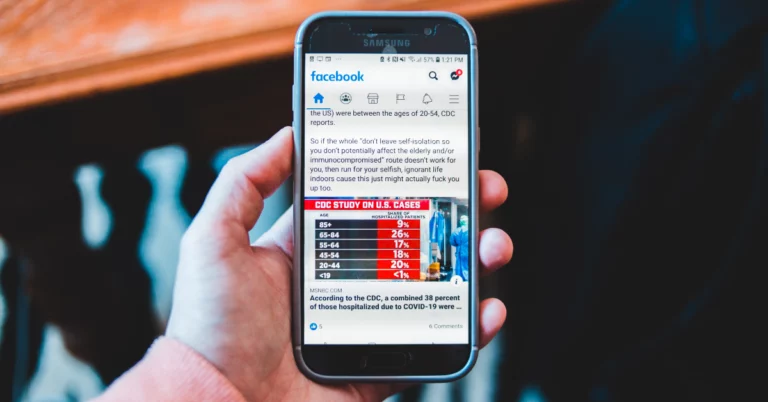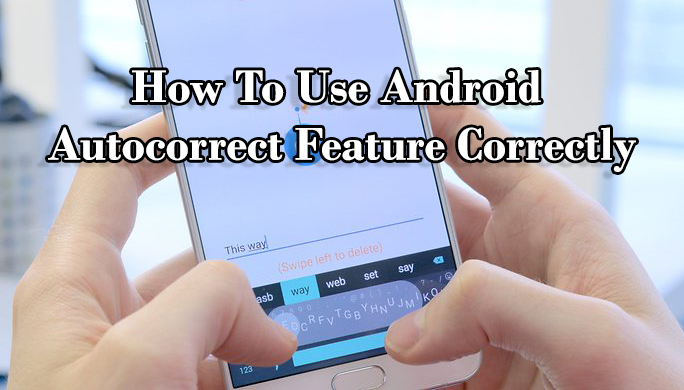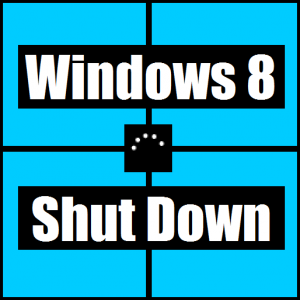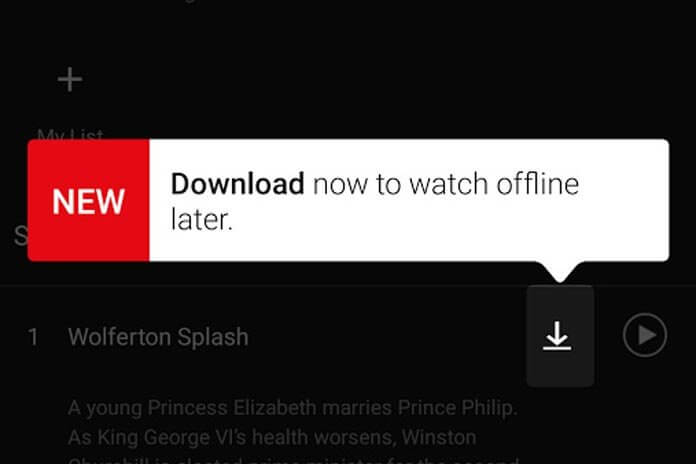Как экспортировать контакты vCard в Excel на Mac?
Резюме: Вам нужно экспортировать контакты vCard в файл Excel на Mac? Продолжайте читать этот блог, чтобы узнать о двух различных способах выполнения этой процедуры.
Это два совершенно разных формата файлов, поддерживаемых совершенно разными приложениями или платформами, включая Mac OS. Файл vCard или VCF – это стандартная виртуальная визитная карточка, используемая компаниями или профессионалами повсеместно для обмена адресными книгами с другими пользователями.
С другой стороны, Excel или электронная таблица – прекрасное приложение для анализа данных, статистического сравнения, управления диаграммами и т. Д. MS Excel поддерживает формат файла CSV, который хранит значения, разделенные запятыми, в табличном формате и обычно используется для хранения файлов контактов.
Карты vCard используются для контактов в приложении «Адресная книга» на Mac. Итак, когда они будут использоваться в Excel, вы можете преобразовать их в формат CSV, потому что он позволяет пользователям просматривать файлы в виде книги и создавать новые категории для файла.
«Мой коллега поделился со мной бесчисленным количеством файлов контактов vCard, но, поскольку я должен вести адресную книгу в таблице Excel, я не могу этого сделать. Как преобразовать контакты vCard в Excel в Mac OS без потери каких-либо атрибутов? »
Если у вас тоже есть подобный вопрос, продолжайте читать этот блог, чтобы узнать, как добиться идеальных результатов.
Как экспортировать контакты vCard в Excel?
Чтобы использовать файл VCF в программе для работы с электронными таблицами, вам необходимо преобразовать его в файл CSV. Затем любое приложение, поддерживающее файл CSV, сможет получить доступ к контактам vCard. Вы можете выполнить эту задачу, используя любой из двух методов, описанных ниже. Один из них – использование экспертного инструмента, используемого предприятиями и профессиональными специалистами по всему миру, а другой – ручная процедура.
Во-первых, давайте обсудим ручной метод.
Ручной метод экспорта контактов vCard в Excel
Ручной способ включает в себя контакты Windows для преобразования файлов контактов в Excel. Вы можете содержать файлы vCard в своей системе, получать их по почте или экспортировать их из любого приложения. Контакты VCF поддерживаются множеством приложений. Вам потребуется Адресная книга 2.0 или новее и MS Excel 2008 или новее, чтобы выполнить следующие шаги и преобразовать их в CSV.
- Выберите Перейти в строке меню Mac (вверху экрана).
- В раскрывающемся меню выберите «Приложения».
- Затем дважды щелкните папку «Microsoft Office».
- Затем дважды щелкните значок Excel, чтобы запустить программу Excel.
- В верхнем меню нажмите «Файл» и выберите «Импорт».
- Затем дважды щелкните vCard, чтобы импортировать ее в Excel.
- Снова нажмите «Файл» и выберите «Сохранить как» в меню.
- Щелкните меню Тип файла и выберите из списка .csv.
- Теперь нажмите «Сохранить», и ваша система Mac успешно сохранит его.
Карты vCard преобразованы в формат CSV. Теперь перейдите в место, где вы сохранили этот файл Excel, и откройте его в MS Excel.
Связанный: Экспорт контактов Outlook в Excel
Ограничения ручного метода
При ручном преобразовании контактов на Mac накладываются определенные ограничения. Вы не можете массово экспортировать контакты vCard в Excel, и это позволяет конвертировать только один контакт за раз. Следовательно, это становится довольно утомительным и продолжительным, чем ожидалось. Кроме того, это не гарантирует успешного и безопасного преобразования файлов. Следовательно, чтобы преодолеть это однообразие, победить неопределенность и экспорт контактов из vCard в Excel на Mac, пользователи должны выбирать профессиональный инструмент.
Умный способ экспорта контактов vCard в Excel
Инструмент PCVITA Mac vCard Converter – это идеальное программное обеспечение, которое поможет вам выполнять желаемые задачи проще и эффективнее. Это программное обеспечение предоставляет неограниченные возможности. В отличие от ручного метода, этот инструмент позволяет конвертировать несколько контактов одновременно в семь форматов файлов.
Скачать бесплатно Купить сейчас
Ключевые особенности инструмента:
- Поддерживает преобразование нескольких контактов за одну попытку.
- Совместимость со всеми версиями vCard, т.е. 2.1, 3.0, 4.0.
- Может объединить все контакты в один результирующий файл.
- Поддерживает Mac OS X 10.8 и все другие последние версии Mac.
- Преобразует файлы vCard, созданные на всех платформах или устройствах.
- Возможность разбить файл VCF на несколько отдельных контактов.
- Экспортирует все атрибуты и детали файлов контактов.
- Обеспечивает поддержку более чем 50 контактных полей vCard.
Шаги по экспорту контактов vCard в Excel:
- Загрузите и установите программное обеспечение на свой Mac. Щелкните Добавить файл (ы), чтобы загрузить файлы контактов Mac vCard.

2. Затем выберите тип экспорта как CSV. Вы также можете выбрать другие форматы в зависимости от ваших требований. Затем решите, хотите ли вы объединить все контакты VCF в один файл или хотите их разделить.

3. Найдите и укажите место назначения для сохранения файла в вашей системе, а затем нажмите кнопку «Экспорт».

4. Наконец, программа предоставит вам отчет об экспорте, в котором будут показаны контакты, преобразованные в Excel CSV.

Связанный: Использование Конвертер Mac OLM инструмент для создания файлов различных форматов.
Вывод
В этом блоге вы узнали, как экспортировать контакты vCard в Excel на Mac. Мы объяснили вам, как это сделать вручную, но, поскольку с ними связаны определенные ограничения, мы также предоставили надежное и надежное приложение для достижения идеальных результатов. Вы можете воспользоваться функциями этого бесплатного инструмента и преобразовать нужный файл без каких-либо повреждений.